
Yurich Koshurich
2
1918
25
Baixo espaço de armazenamento interno é algo que se tornou sinônimo de quase todos os proprietários de smartphones. Embora a maioria dos telefones atualmente possua pelo menos 16 GB de armazenamento, não é suficiente, considerando que os telefones gravam vídeos em 4K atualmente e os jogos com muitos gráficos são muito grandes. Um erro de 'espaço insuficiente de armazenamento' é bastante irritante, especialmente quando você tem um novo aplicativo ou jogo interessante para fazer o download. Então, hoje, gostaríamos de compartilhar com você um guia completo sobre como liberar espaço de armazenamento interno no Android.
Portanto, este guia conterá dicas para usuários com e sem root. Na verdade, você pode usar essas dicas como uma lista de verificação sempre que achar que deseja algum espaço livre disponível na memória interna. Vamos cavar.
1. Limpar dados em cache
A primeira e mais rápida maneira de se livrar desse erro 'Espaço de armazenamento insuficiente' seria limpar os dados em cache. Recomendamos que você limpe as imagens e arquivos em cache dos aplicativos de mídia social e do navegador da web.
Para limpar o cache, entre no diretório Configurações de armazenamento do seu dispositivo e toque no armazenamento interno opção. Ele mostrará a quantidade de dados obtidos por diferentes tipos de mídia, incluindo os dados em cache. Toque em "Dados em cache”Para limpar o cache. Pressione OK quando solicitado.
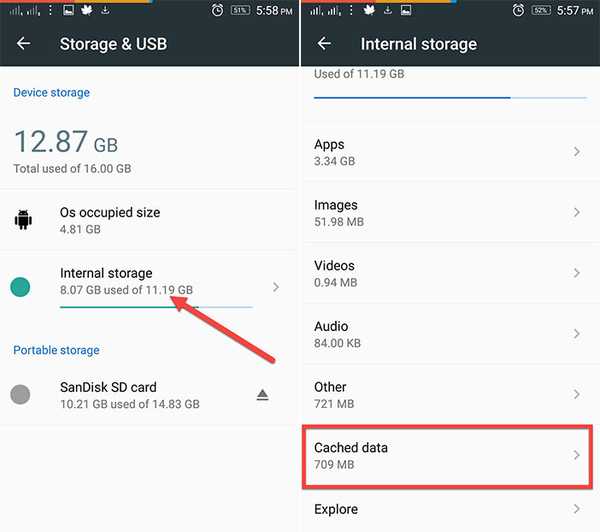
No entanto, você precisa ter cuidado se confiar totalmente nos dados móveis da Internet, porque os dados armazenados em cache serão realmente úteis para economizar um pouco mais de dados.
2. Encontre arquivos grandes e remova arquivos desnecessários
A próxima coisa que você deve fazer é eliminar os arquivos inúteis e os maiores. Geralmente, os arquivos grandes podem ser filmes e vídeos em HD que devem ser movidos para um cartão SD ou outros dispositivos de armazenamento. Mas você precisa primeiro descobrir se há algum. Seria uma tarefa tediosa encontrar esses arquivos em várias pastas. Portanto, para facilitar esse processo, você deve usar um aplicativo analisador de armazenamento.
Eu recomendo que você use o aplicativo Storage Analyzer & Disk Usage (Free). Ele mostrará facilmente os 10 maiores arquivos presentes no seu armazenamento interno.
Depois de instalar o aplicativo, abra o gaveta de navegação e você deve ver a opção para "Arquivos maiores". Toque nele e você obterá o resultado. Agora, para remover os arquivos necessários, você apenas precisa pressão longa em um arquivo e você terá a opção de delete isso.
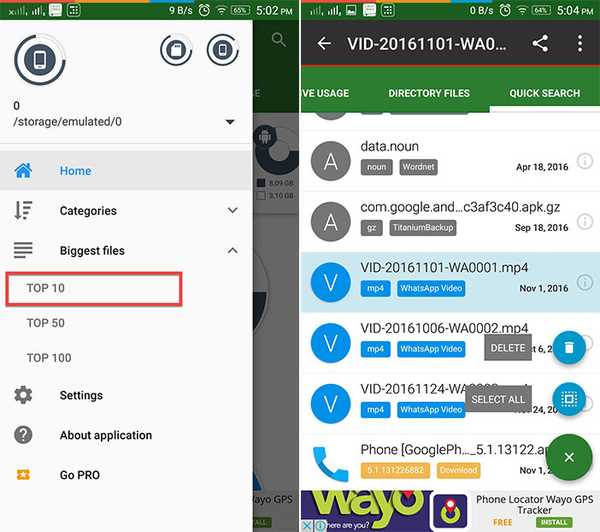
Você pode até usar alguns aplicativos avançados de gerenciamento de arquivos, que oferecem opções semelhantes para classificar os maiores arquivos em seu armazenamento.
3. Remova arquivos e fotos duplicados
Os arquivos duplicados são produzidos principalmente quando você usa um smartphone Android por um longo tempo e consistem principalmente em APKs e PDFs. Até as fotos são duplicadas quando tiramos 2-3 fotos juntas para obter a melhor foto, mas sempre esquecemos de excluir as fotos ruins. Assim, causando duplicação nas fotos.
Você pode facilmente excluir fotos duplicadas usando um aplicativo popular chamado Gallery Doctor (Livre). Ele encontra automaticamente as fotos ruins e duplicadas e oferece uma opção rápida para excluí-las todas de uma vez. Você pode revisá-los antes de excluir, se quiser.
Abra o aplicativo e, no início, ele primeiro solicitará que você digitalize o aplicativo de fotos. Depois de concluir a verificação, ele mostrará uma relatório completo de saúde da sua galeria. Agora aqui, ele mostrará o "Fotos ruins"E"Fotos similares". Tudo o que você precisa fazer é revisar os que deseja manter e excluir os outros. Isso facilita a tarefa, escolhendo as melhores fotos, você pode querer manter.
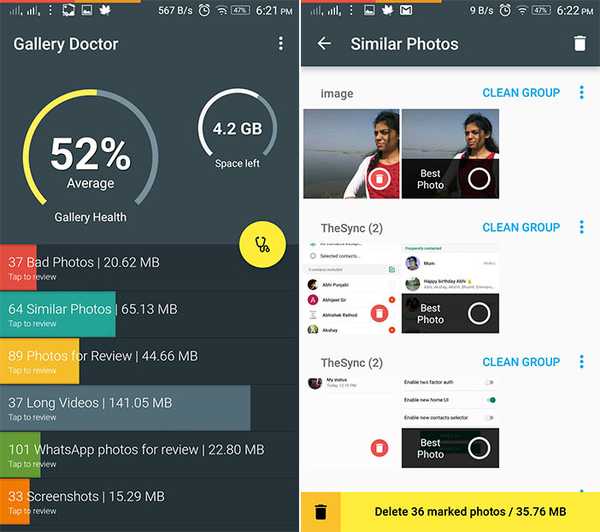
O médico da galeria é principalmente para as fotos, mas se você quiser procure as duplicatas em documentos e outros arquivos, você precisa baixar Aplicativo Localizador de arquivos duplicados (Livre).
Este aplicativo verifica a convenção de nomenclatura dos arquivos para descobrir as duplicatas. Aqui também, você pode revisar os arquivos e verificar os que deseja manter. Ele exibe o número de duplicatas presentes para um arquivo específico e também mostra o local do arquivo, para facilitar ainda mais o processo. Depois que você terminar de classificar os arquivos, pressione o botão Excluir para removê-los.
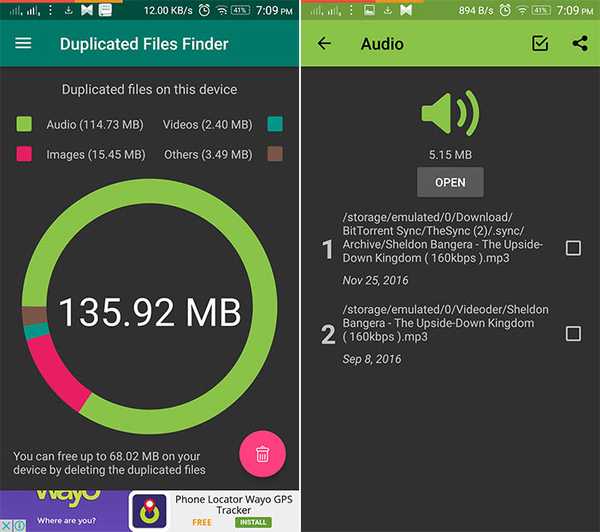
4. Lote de desinstalação de aplicativos inúteis
Se você é um entusiasta do Android, experimentar novos aplicativos e jogos é algo que você deve fazer diariamente. As chances são de que seu dispositivo tenha vários aplicativos inúteis que você não usa mais. Bem, é hora de removê-los para sempre.
Agora, não há nenhuma maneira disponível no sistema Android que permita desinstalar vários aplicativos ao mesmo tempo. Portanto, teremos que usar outro aplicativo para realizar essa tarefa. Nós podemos usar o Aplicativo desinstalador simples (Gratuito com compras no aplicativo) e confira nosso artigo completo sobre como desinstalar vários aplicativos no Android para obter mais detalhes.
5. Transferir arquivos para o cartão SD
Bem, este é um acéfalo. Imagens, vídeos, arquivos de música e outros documentos devem ser transferidos para um cartão SD se você estiver com pouco armazenamento interno. Você pode fazer isso facilmente usando o aplicativo gerenciador de arquivos usado. Você também pode usar seu computador para fazer isso. Basta conectar o telefone ao computador via USB e executar uma colagem para os arquivos selecionados.
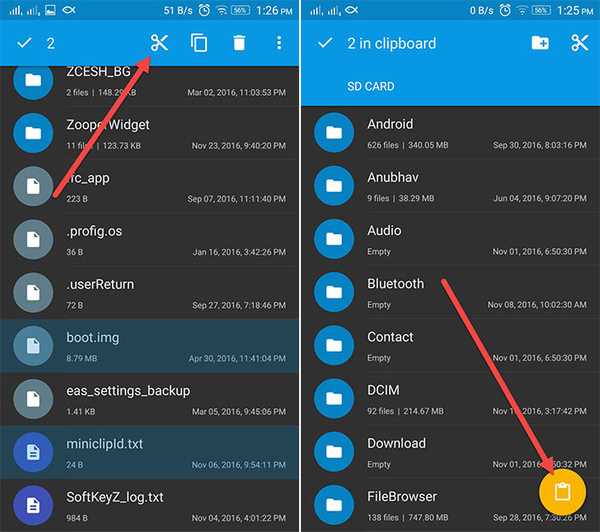
6. Remova as áreas offline no Google Maps ou vá para o cartão SD
O recurso off-line do Google Maps é incrível, mas ocupa muito espaço de armazenamento. Portanto, se você salvou áreas que realmente não precisa, considere removê-las ou movê-las para o cartão SD. Primeiro, vamos ver como excluí-los.
Abra o gaveta de navegação no Google Maps e toque em "Áreas offline". Agora, na lista de áreas offline, toque na que você deseja excluir. Na próxima tela, você terá a opção de Atualizar ou Excluir a área.
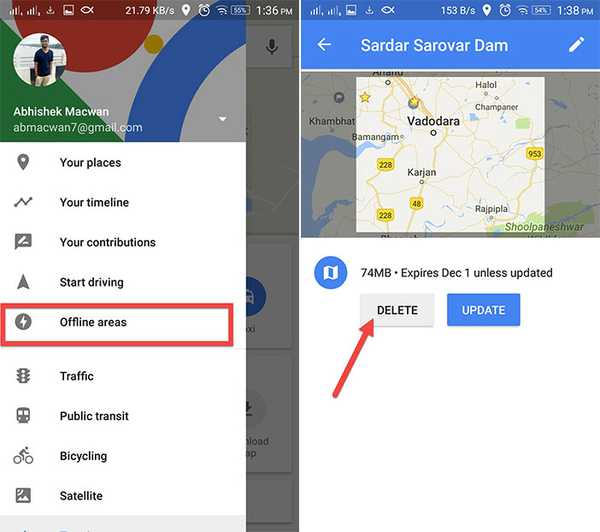
Agora, para mover suas áreas offline para o cartão SD, basta alterar uma configuração. No Página Áreas offline, toque no Ícone de configurações no canto superior direito. Em seguida, toque no botão "Preferências de armazenamento”E selecione o Opção de cartão SD e toque em "Salve ".
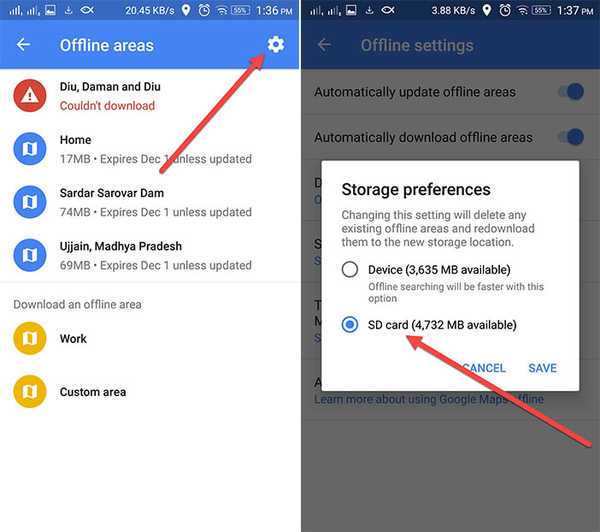
7. Opte pelo armazenamento em nuvem
Bem, se você é abençoado com uma conexão à Internet de alta velocidade, provavelmente deve optar pelo armazenamento na nuvem. Agora, a escolha de um serviço de armazenamento em nuvem se resume às suas próprias preferências. Você pode conferir nosso artigo sobre os serviços de armazenamento em nuvem mais confiáveis para escolher. Depois de instalar um aplicativo de armazenamento em nuvem, considere mover seus arquivos para a nuvem para economizar espaço de armazenamento interno em seu smartphone Android.
8. Adote o cartão SD como armazenamento interno
Agora, esta dica é especificamente para pessoas que usam um dispositivo com Android 6.0 e superior. O Android Marshmallow trouxe um novo recurso que permite que a memória externa do seu telefone seja adaptada como memória interna. Isso certamente é útil, pois você não pode mover alguns arquivos, aplicativos e data do aplicativo para o cartão SD. Com o armazenamento adotivo, você aumentará efetivamente o armazenamento interno do dispositivo. Bem, vamos ver como você pode fazer isso.
Primeiro, você precisará de um cartão SD veloz. Enquanto o seu cartão SD normal funcionar, as velocidades de leitura e gravação estarão no lado mais lento. Portanto, certifique-se de obter um cartão SD de alta velocidade. Se você optar por trabalhar com o cartão SD já inserido, faça backup de todo o seu conteúdo, pois o cartão SD será formatado para ser usado como armazenamento interno. Uma nova unidade será atribuída ao armazenamento já presente.
Quando estiver pronto, vá para Configurações-> Armazenamento e USB no seu telefone e toque no botão "Armazenamento portátil" que você tem. Na próxima tela, toque em "Formatar como armazenamento interno". Em seguida, você será solicitado a apagar todo o conteúdo do cartão SD e formatá-lo como armazenamento interno. Toque em "Apagar e Formatar".
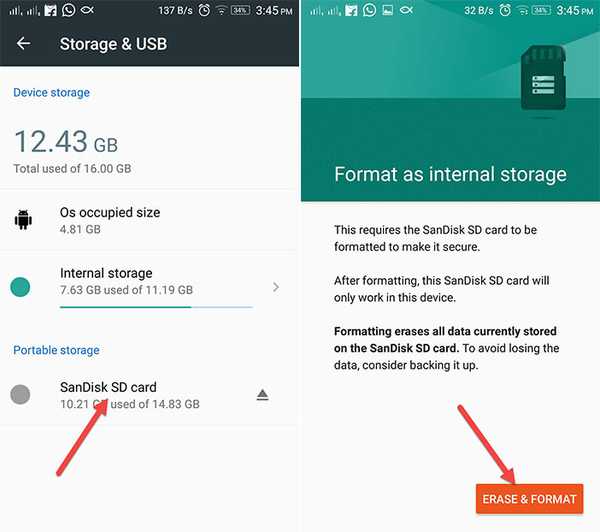
Portanto, agora você tem um pouco mais de armazenamento interno para preencher. Você poderá instalar mais aplicativos e jogos. No entanto, certifique-se de que você não remova o cartão SD sem formatá-lo novamente como armazenamento portátil. Além disso, afinal, é um cartão SD e não terá um desempenho tão bom quanto o armazenamento interno.
9. Limpe o Lixo Eletrônico com um Toque [Root]
O lixo que estou falando aqui são os arquivos e pastas restantes de aplicativos desinstalados. Esses arquivos geralmente não são limpos pelo sistema Android e você não pode removê-los até que o dispositivo tenha acesso root. Sim, esta dica requer um dispositivo Android com raiz.
O aplicativo que usaremos aqui é um aplicativo conhecido como SD Maid (versão gratuita). isto remove todos os arquivos 'Corpse' em apenas um toque. Além disso, ele também limpa o banco de dados, oferecendo uma quantidade suficiente de espaço livre na memória. Bem, vamos ver como SD Maid pode ser útil.
Abra o aplicativo e no Seção Acesso Rápido, inicie a digitalização. Ele começará a encontrar sobras, arquivos em cache e outros dados desnecessários. Após a digitalização, toque em Corra agora para limpar esses dados.
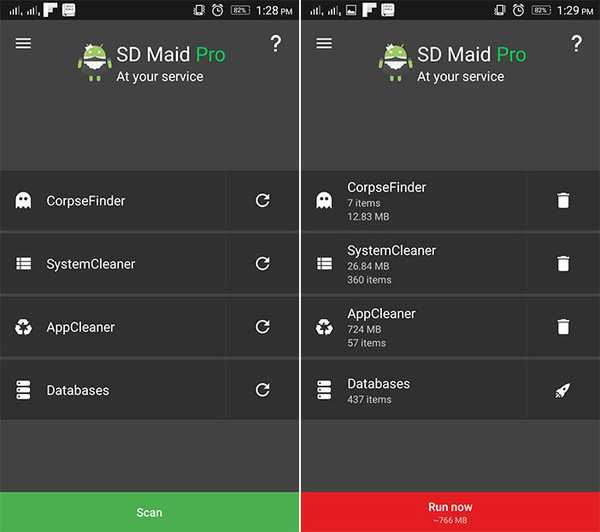
Bem, o aplicativo também você agendar verificações se você optar por comprar a versão Pro (US $ 3,49). Na minha opinião, esse método raiz é mais eficaz e rápido do que alguns dos outros métodos não raiz mencionados acima.
10. Desinstale o Bloatware e outros aplicativos do sistema [Root]
Se você não está usando um dispositivo executando o Android padrão, deve ter notado vários aplicativos inchados ocupando um precioso armazenamento interno. Desinstalar o bloatware é uma das melhores coisas que você pode fazer para liberar espaço de armazenamento interno. No entanto, você pode desinstalar apenas aplicativos do sistema em um dispositivo Android com raiz. Podemos usar o muito popular aplicativo Titanium Backup (versão gratuita), conhecido por sua capacidade de fazer backup de aplicativos e seus dados, mas você também pode desinstalá-lo. Existem outros aplicativos semelhantes que podem nos ajudar a realizar a tarefa, mas acho que o Titanium Backup é melhor. Então, vamos ver como remover alguns aplicativos desnecessários do sistema pré-instalados no seu dispositivo usando o Titanium Backup.
Abra o aplicativo e mude para o "Restauração de backup" Aba. Aqui, você obterá uma lista completa de todos os aplicativos que estão instalados no seu dispositivo, incluindo os aplicativos do sistema. Agora, basta tocar em um dos aplicativos do sistema e abrirá uma caixa de diálogo. Aqui, você obterá o opção para desinstalar isto. Você pode até fazer backup do aplicativo do sistema, se quiser, ou apenas congelá-lo. Congelar o aplicativo o tornará inutilizável, mas ainda estará no seu armazenamento.
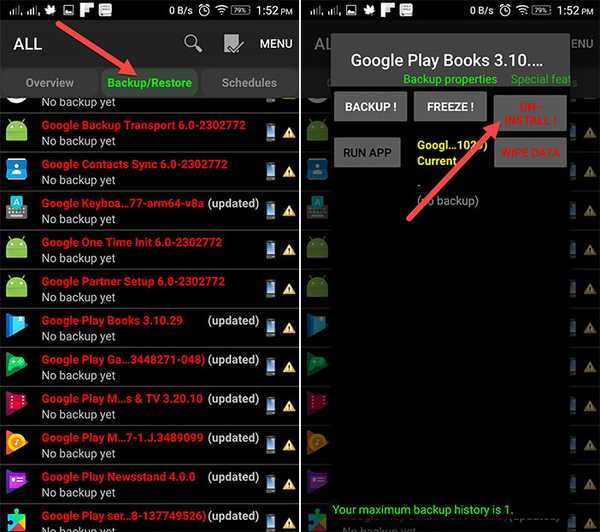
Você também pode conferir nosso artigo detalhado sobre como remover bloatware de dispositivos não enraizados e enraizados.
VEJA TAMBÉM: Como alterar ou falsificar a localização do GPS no Android
Use estas dicas para liberar espaço de armazenamento interno no Android
Bem, com essas dicas acima, você deve ter espaço de armazenamento interno suficiente disponível no seu dispositivo. Como mencionei anteriormente, você pode usar essas dicas como uma lista de verificação sempre que tiver pouco espaço de armazenamento. Isso é tudo do nosso lado, mas deixe-nos saber como essas dicas funcionaram para você, na seção de comentários abaixo. Além disso, todas as perguntas são bem-vindas.















